NTP (Network Time Protocol) on võrguprotokoll, mis vastutab arvutikellade sünkroniseerimise eest üle võrgu. Sellel on nii server kui ka kliendiprogrammid, mis asuvad võrgustatud süsteemides. Igal serveril peab olema kella NTP kliendi tarkvara sünkroonimiseks võrgu ajaserveriga ja enamasti asub see vaikimisi seadme opsüsteemis.
NTP-serveri olulised omadused
Siin on mõned NTP põhifunktsioonid:
- NTP nõuab võrdluskella, mis annab standardaja, kuna kõigil süsteemikelladel on õige aeg, kuid neil võib olla vähe variatsioone, kuid NTP arvutab mõne standardarvutuse abil õige aja.
- Sõltub võrdlusajast UTC (Universal Time Clock)
- NTP on tõrketaluv protokoll, mis sünkroniseerib oma aja, lahendades mitu ajaallikat ja minimeerides kogunenud vead. See loobub kõikidest ajutistest või püsivatest ebatäpsetest ajaallikatest.
- See on väga skaleeritav; saate lisada nii palju ajaallikaid kui võimalik, kuna iga sõlm suhtleb kahe- või ühesuunaliselt ning edastab aega, moodustades puulaadse struktuuri, kus ülal on võrdluskell.
- See on väga täpne, kuna valib olemasolevate ajaallikate seast parima, mille veavaru on väiksem kui nanosekund.
- See töötab isegi siis, kui võrk on ajutiselt välja lülitatud, kuna see arvutab aega minevikust, et hinnata praegust aega ja veapiiri.
Selles juhendis näitame teile, kuidas installida NTP-server ja selle klientprogramm Ubuntu.
Nõuded
- Töötav Ubuntu Server
- Sudoõigustega kasutaja (root või mittejuur)
NTP-serveri installimine Ubuntu
Kõigepealt näitame teile samm-sammult protseduuri NTP-serveri installimiseks Ubuntu.
1. samm: värskendage süsteemihoidlat
Vaikimisi on NTP Serveri pakett saadaval Ubuntu vaikepaketi hoidlas, kuid enne selle installimist värskendame paketihoidlat, kasutades järgmist käsku.
$ sudo apt update -y
2. samm: installige NTP-server
Nüüd saate NTP Serveri installida alloleva käsu abil
$ sudo apt install ntp
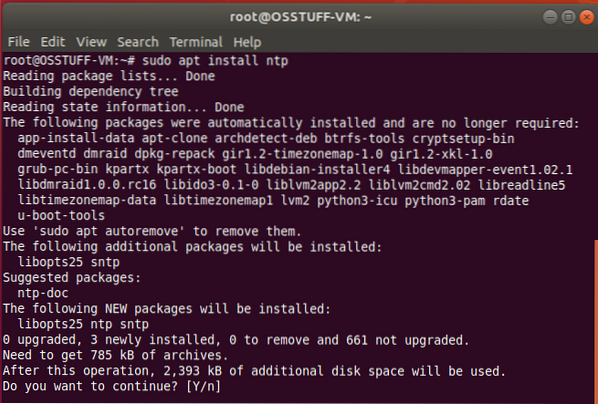
Tippige kinnitusviibile "Y" ja vajutage installimise jätkamiseks Enter.
3. samm: kinnitage NTP-serveri installimine
Nüüd kontrollige oma NTP Serveri installimise olekut, kasutades käsku allpool
$ sntp --versioon
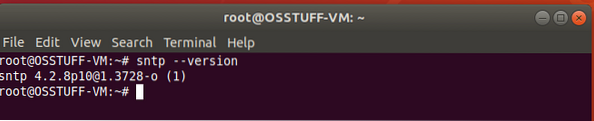
4. samm: konfigureerige NTP-server
Pärast edukat installimist on nüüd aeg see konfigureerida, et see saaks oma aja avalikust NTP-serverist sünkroonida. Selleks peate muutma ntp-d.conf-fail alloleva käsu abil.
$ sudo nano / etc / ntp.konf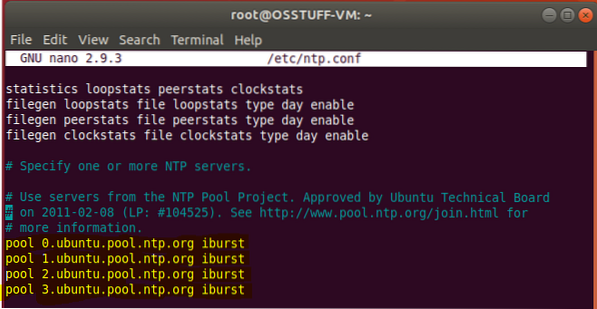
Nüüd peate asendama allpool olevad read
bassein 0.ubuntu.bassein.ntp.org iburst bassein 1.ubuntu.bassein.ntp.org iburst bassein 2.ubuntu.bassein.ntp.org iburst bassein 3.ubuntu.bassein.ntp.org iburst
selle õpetuse jaoks teie soovitud NTP-basseiniserveriga kasutan ma Euroopat. NTP Pool Serveri loendit näete siin
bassein 0.Euroopa.bassein.ntp.org iburst bassein 1.Euroopa.bassein.ntp.org iburst bassein 2.Euroopa.bassein.ntp.org iburst bassein 3.Euroopa.bassein.ntp.org iburst
Pärast ülaltoodud rea asendamist salvestage ja väljuge konfiguratsioonifailist. Nende seadete rakendamiseks peame NTP-teenuse taaskäivitama, kasutades käsku allpool
$ sudo systemctl taaskäivitage ntp Pärast taaskäivitamist saate NTP-teenuse olekut kontrollida allpool oleva käsu abil
$ sudo systemctl olek ntp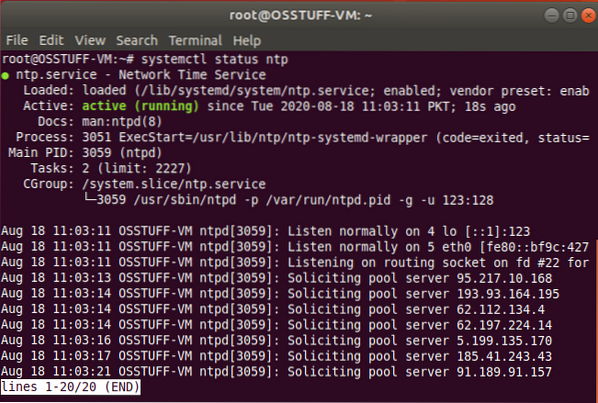
NTP-kliendi installimine Ubuntu
Selles jaotises näitame teile samm-sammult protseduuri NTP-kliendi installimiseks, et saaksime oma NTP-serveriga sünkroonida.
1. samm: installige Ntpdate
Ntpdate on programm, mis võimaldab süsteemil sünkroonida oma kellaaega ja kuupäeva, luues ühenduse NTP-serveriga. nii et installime Ntpdate, kasutades käsku allpool
$ sudo apt install ntpdate
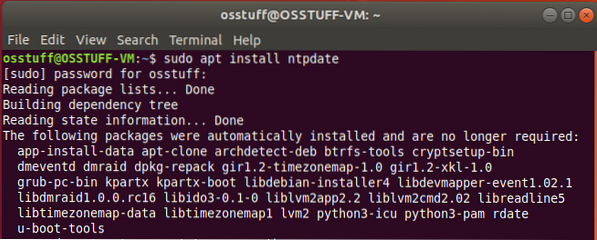
2. samm: lisage hostifaili NTP-serveri IP
NTP-klient peab lahendama NTP-serveri hostinime järgi, nii et selleks peate lisama NTP-serveri IP-aadressi ja hostinime faili / etc / hosts.
Faili / etc / hosts muutmiseks käsu allpool
$ sudo nano / etc / hosts
Nüüd lisage oma serveri IP hostinimega sellisesse faili / etc / hosts
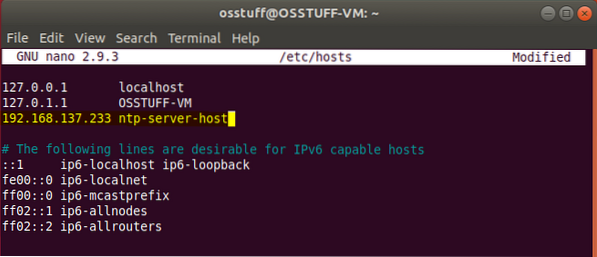
3. samm: kontrollige kliendi aja sünkroonimist
Nüüd testime oma kliendisüsteemi, kui see on NTP-serveri ajaga sünkroonis, käivitage käsk.
$ sudo ntpdate ntp-server-host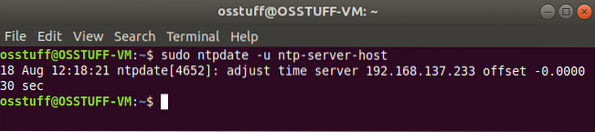
4. samm: NTP-kliendi installimine
Järgmisena peame kliendisüsteemi installima NTP-teenuse. Selle saavutamiseks kasutage allolevat käsku.
$ sudo apt install ntp
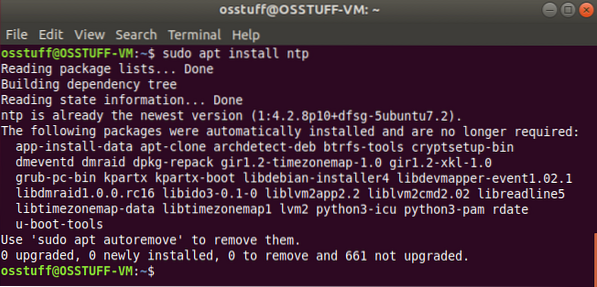
5. samm: NTP-kliendi konfigureerimine
Selle sammu eesmärk on kasutada NTP-serverit, mis oli varem konfigureeritud toimima meie NTP-serverina. Selle juhtumiseks peame redigeerima faili / etc / ntp.konf fail.
$ sudo nano / etc / ntp.konflisab meie serveri sätted niimoodi
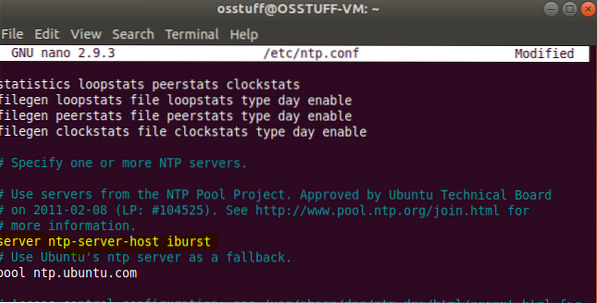
Salvestage konfiguratsioonifail ja väljuge sellest.
Muudatuste jõustumiseks taaskäivitage NTP-teenus, kasutades käsku allpool
$ sudo systemctl taaskäivitage ntp
6. samm: NPT aja sünkroonimisjärjekorra kontrollimine
Nüüd, kui klient ja NTP-server on sünkroonimata, saate sünkroonimise üksikasju vaadata käsu abil.
$ ntpq -p
väljund on selline
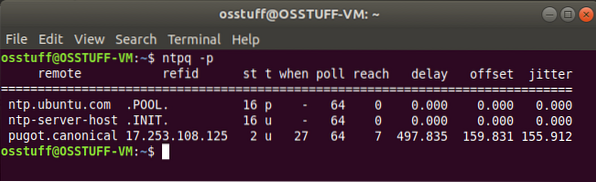
Siinkohal olete edukalt konfigureerinud NTP-serveri Ubuntu ja määranud ka NTP-kliendi sünkroonimiseks NTP-serverist.
 Phenquestions
Phenquestions



